10 svarīgi Windows navigācijas padomi un ieteikumi
Ir daudz veidu, kā apiet Windowspeli, īsinājumtaustiņus un tagad, izmantojot pieskāriena žestus operētājsistēmā Windows 8 un RT. Daži ir acīmredzami, bet citi - ne tik daudz. Šeit ir daži noderīgi padomi un ieteikumi, kas ļauj efektīvāk darboties ar Windows.
Atjaunojiet klasiskās augšupielādes pogu sistēmā Windows 7
Pārvietojoties operētājsistēmā Windows Explorer operētājsistēmā XP, bija viegli nokļūt direktorijā, noklikšķinot uz pogas Mape uz augšu. Tiek sasniegts vienkāršais ceļš uz vienu direktoriju Alt + augšupvērstā bultiņa. Vai arī jūs varat atgūt vizuālo norādi operētājsistēmā Windows 7, instalējot Classic Shell, kas arī Windows 8 atjauno Start Menu.

Alt + Tab alternatīva
Izmantojot Alt + Tab ļauj pārvietoties pa visiem atvērtajiem logiem, taču jūs varētu vēlēties tikai pārvietoties pa atvērtiem Windows Explorer ekrāniem. Lai to izdarītu, turiet nospiestu Ctrl Noklikšķiniet uz uzdevumjoslas un noklikšķiniet uz ikonas Explorer.
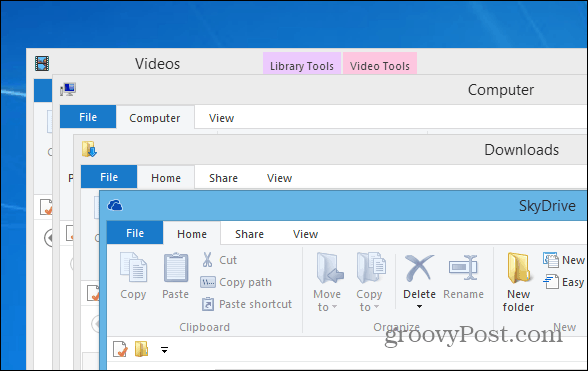
Iegūstiet vecās Windows uzdevumjoslas konteksta izvēlni operētājsistēmā Windows 7 vai 8
Kad ar peles labo pogu noklikšķiniet uz aktīvās programmasWindows 7 vai Windows 8 uzdevumjoslā tiek parādīti vienumi Jump List. Kaut arī tā ir noderīga funkcija, dažreiz jūs vienkārši vēlaties samazināt vai maksimizēt tādu programmu kā jūs, piemēram, agrāk, lai varētu to izdarīt XP.
![Pārlēcienu saraksts [2] Pārlēcienu saraksts [2]](/images/howto/10-essential-windows-navigation-tips-and-tricks_3.png)
Lai Windows operētājsistēmā parādītu veco izvēlni, turiet nospiestu Ctrl + Shift pēc tam ar peles labo pogu noklikšķiniet uz uzdevumjoslas programmas pogas.
![Vecā izvēlne [2] Vecā izvēlne [2]](/images/howto/10-essential-windows-navigation-tips-and-tricks_4.png)
Izmantojot konteksta izvēlni, nokopējiet faila vai mapes ceļu
Ja jums ātri jākopē faila vai mapes ceļš, turiet Maiņa taustiņu, pēc tam ar peles labo pogu noklikšķiniet uz faila, lai kontekstizvēlnē iegūtu opciju “Kopēt kā ceļu”.
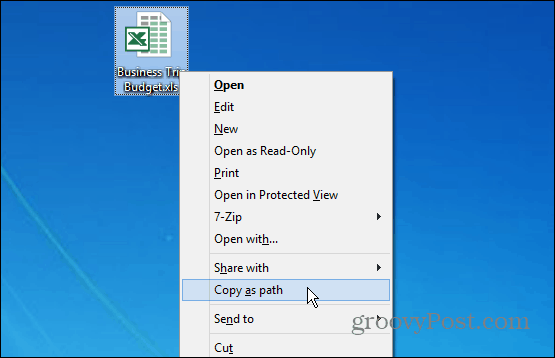
Pievienojiet jebkuru vienumu konteksta izvēlnei
Windows konteksta izvēlnei var pievienot praktiski jebkuru vienumu vai atrašanās vietu. Tas ļauj ātrāk piekļūt bieži izmantotajām programmām un mapēm. Atveriet dialoglodziņu Palaist un tips: apvalks: sendto un nospiediet taustiņu Enter. Pēc tam vienkārši pievienojiet vajadzīgās programmas vai mapes saīsni direktorijā SendTo.
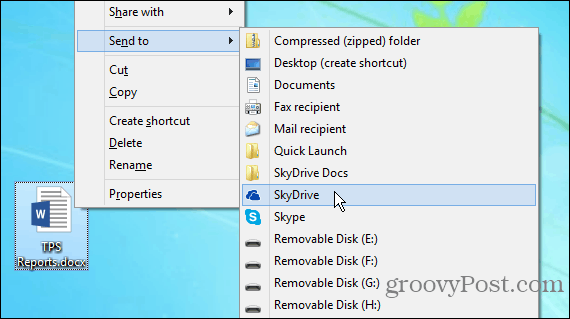
Ja jums ir parādīts pārāk daudz vienumu, vienkārši izdzēsiettos no mapes Nosūtīt. Varat arī noņemt Context Menu vienumus, izmantojot CCleaner. Šeit ir daži piemēri tam, ko jūs varētu vēlēties pievienot konteksta izvēlnei:
- Pievienojiet SkyDrive izvēlnei Sūtīt uz
- Pievienojiet Dropbox izvēlnei Sūtīt
- Pievienojiet Google disku izvēlnei Sūtīt
- Pievienojiet kopēšanai un pārvietošanai uz mapju komandām uz konteksta izvēlni
- Pievienojiet ātro palaišanu izvēlnei Sūtīt
Atvērt saīsnes atrašanās vietas
Īsinājumtaustiņi ir lieliski, jo tos var viegli atvērtprogrammas un faili, kas ir aprakti dziļi OS. Bet dažreiz jums var būt nepieciešams doties tieši uz to, kur fails vai programma ir instalēta. Ar peles labo pogu noklikšķiniet uz saīsnes un cilnē Saīsne noklikšķiniet uz Atveriet faila atrašanās vietu pogu.
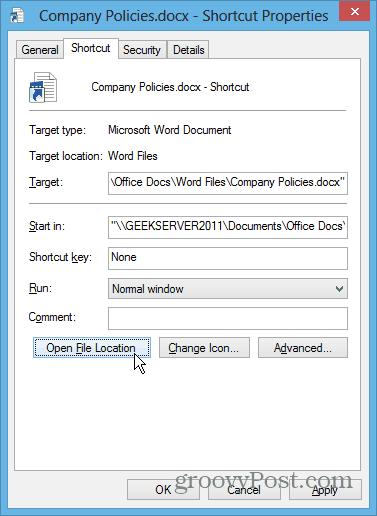
Padariet komandu uzvedni vienkāršāku
Sākot no enerģijas lietotājiem līdz iesācējiem, ikviens vargūstiet labumu no komandrindas izmantošanas operētājsistēmā Windows. Lai atvieglotu piekļuvi, izmantojiet taustiņu kombināciju Shift + labo peles taustiņu, lai komandu uzvedni atvērtu tieši mapē. Ja jums ir apnicis visu laiku garlaicīgi rakstīt garos ceļus, ir ērti iespējot iespēju nokopēt vienumus no starpliktuves uz uzvedni.
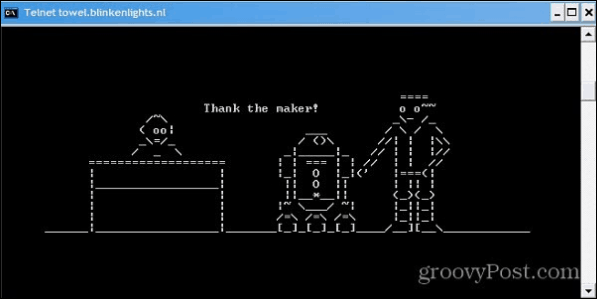
Pievienojiet mapei Mana mape jebkuru mapi
Pārlūkprogrammas Windows Explorer sadaļa Mana izlase dod ātru piekļuvi biežai mapei. Kamēr atrodaties mapē, kuru izmantojat daudz, ar peles labo pogu noklikšķiniet uz Izlase un atlasiet “Pievienot pašreizējo atrašanās vietu izlasei”
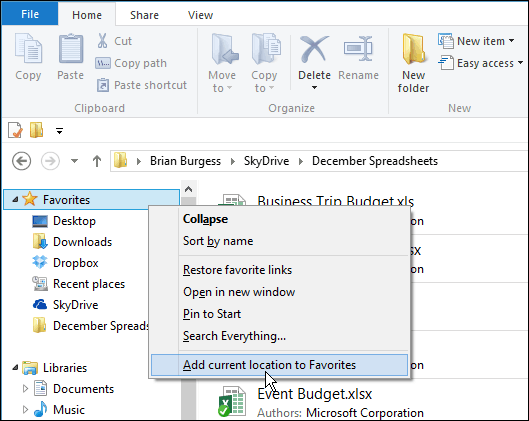
Notīrīt visu Atvērt Windows uz darbvirsmas
Ja jums jebkurā laikā ir atvērts logu loks un jums ātri jāredz darbvirsma, turiet Windows taustiņš + D. Nospiediet vēlreiz to pašu kombi, lai visi atvērtie logi atgrieztos atpakaļ. Varat arī noklikšķināt uz sistēmas teknes labā stūra, lai ātri parādītu darbvirsmu.
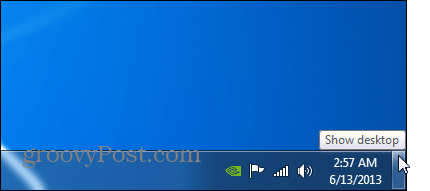
Mainiet Windows 7 Explorer noklusējuma mapi
Windows 7 atverot Windows Explorer noUzdevumjoslas noklusējuma skats Bibliotēkas. Bet jums, iespējams, drīzāk tas būs atvērts vietā, kuru izmantojat biežāk. To var izdarīt, mainot Windows Explorer ikonas rekvizītus. Lai iegūtu pilnu pārskatu, iepazīstieties ar ceļvedi, kā mainīt noklusējuma pārlūka mapi.
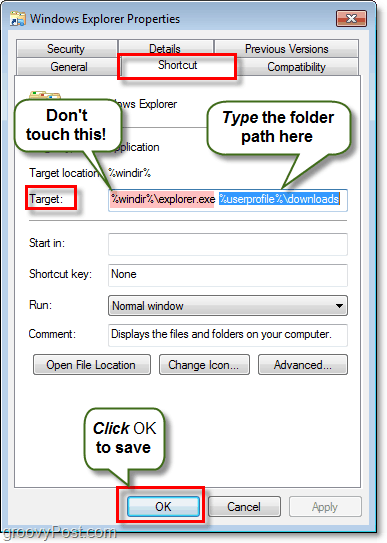
Bonusa padoms: Pārbaudiet Windows atjauninājumus no IE
Šis ir noderīgs triks, par kuru jūs, iespējams, nezināt. Varat pārbaudīt Windows atjauninājumus, izmantojot Internet Explorer - nē, nepārlūkojot vietni Window Update. Bet, palaižot Windows atjaunināšanu, noklikšķinot uz Rīki> Windows atjaunināšana.

Ir daudz citu lielisku veidu, kā vieglāk pārvietoties sistēmā Windows. Kādi ir jūsu iecienītākie padomi, kā ātrāk nokļūt? Atstājiet komentāru un pastāstiet mums par to!






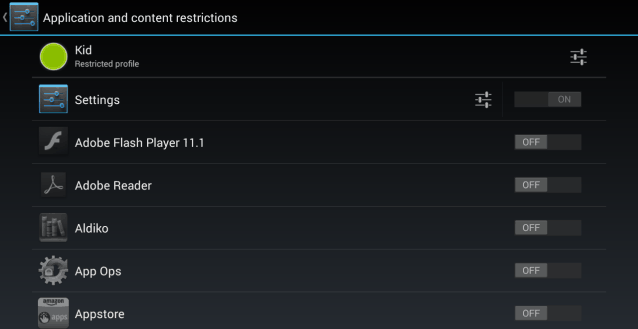



Atstājiet savu komentāru